Win10管理员权限提示需要权限解决方案 Win10管理员账户无法访问文件权限怎么办
更新时间:2023-06-30 18:01:27作者:yang
Win10管理员权限提示需要权限解决方案,Win10操作系统作为目前最受欢迎的操作系统之一,其管理员账户权限问题一直备受关注,在使用Win10时,经常会遇到需要管理员权限来访问文件或解决问题的情况。然而有时我们会发现即使是管理员账户,也无法获得所需的权限。那么面对这种情况我们应该怎么办呢?下面将为大家提供几种解决方案,帮助您解决Win10管理员账户无法访问文件权限的问题。
具体方法如下:
1、按 WIN + R 组合键,在输入栏当中输入【gpedit.msc】指令,然后点击【确定】按钮。
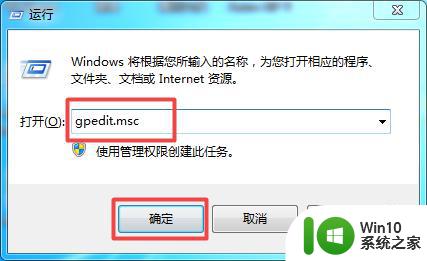
2、在打开的本地策略组中找到【Windows设置】下方的【安全设置】选项,然后在找到【安全设置】选项中的【本地策略】选项。最后再找到【安全选项】,并点击进入。 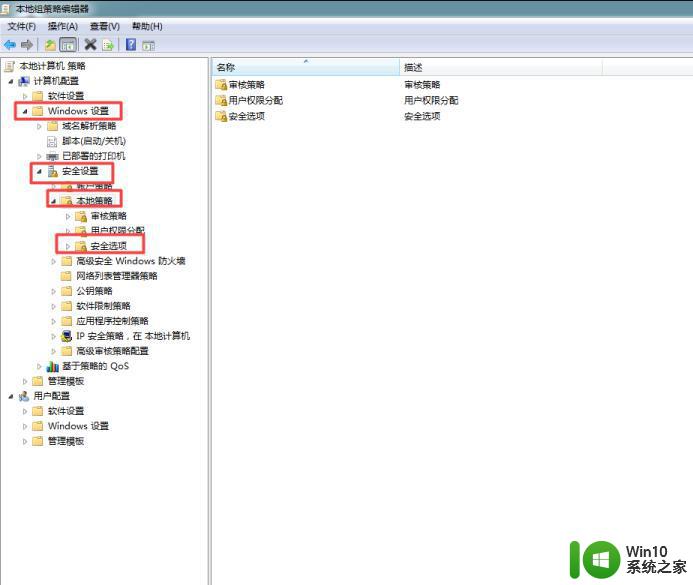
3、在右侧列出的菜单服务中,找到【用户帐户控制:以管理员批准模式运行所有管理员】选项。然后双击打开。 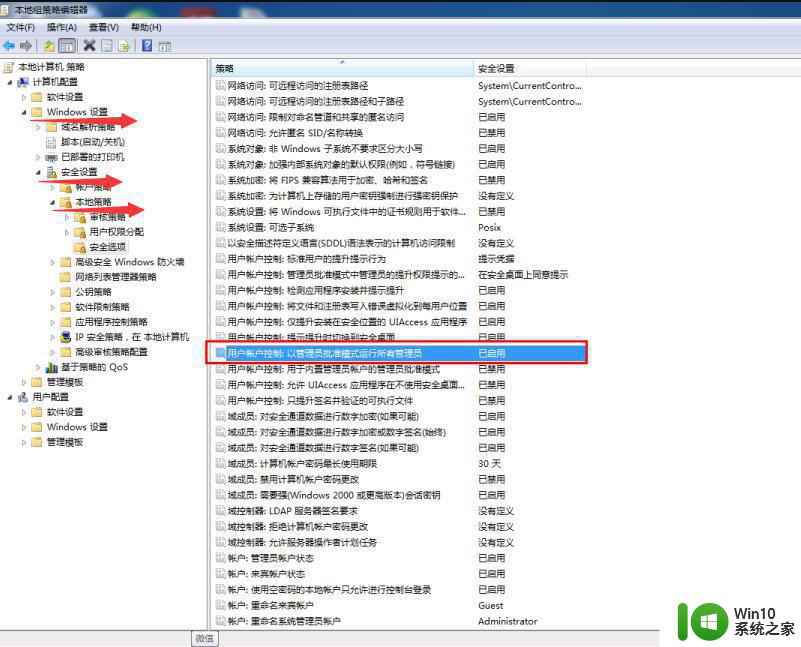
4、选择【已禁用】选项,然后点击【确定】按钮进行保存,最后将电脑进行重启就可以了。
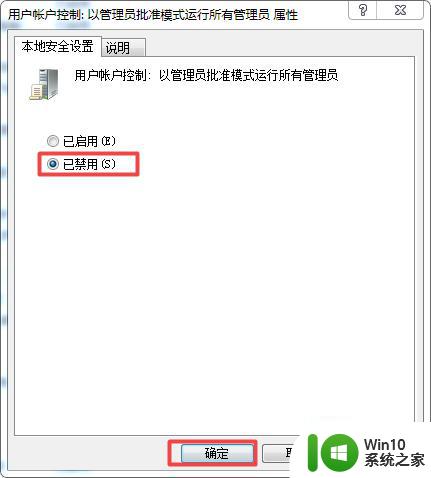
以上是Win10管理员权限提示需要权限解决方案的全部内容,如果您有任何疑问,请按照小编的步骤进行操作,希望这能对您有所帮助。
Win10管理员权限提示需要权限解决方案 Win10管理员账户无法访问文件权限怎么办相关教程
- win10访问不了文件提示需要管理员权限如何解决 Win10文件访问需要管理员权限怎么解决
- win10删除文件需要管理员权限的解决方法 win10需要管理员权限才能删除文件怎么办
- win10修改c盘文件提示没有管理员权限的解决教程 Win10修改C盘文件权限提示没有管理员权限怎么办
- win10需要管理员权限才能移动此文件夹如何修复 Win10如何修复需要管理员权限才能移动文件夹的问题
- Win10如何转移文件夹时处理管理员权限问题 解决Win10移动文件夹需要管理员权限的方法
- win10如何快速删除需要管理员权限的文件夹 win10怎样快速删除需要管理员权限的文件夹
- win10设置删除文件夹需要管理员权限 Win10删除文件需要管理员权限怎么办
- win10需要管理员权限删除文件夹如何获取 win10删除文件夹需要管理员权限怎么办
- 需要管理员权限才能复制此文件win10 无法复制文件夹需要管理员权限
- win10需要提供管理员权限才能重命名文件怎么办 Win10如何获得管理员权限进行文件重命名
- win10已经是管理员却还要权限 win10账户权限不足怎么办
- 你需要提供管理员权限才能复制到此文件夹如何解决win10 如何在Win10中获取管理员权限
- 蜘蛛侠:暗影之网win10无法运行解决方法 蜘蛛侠暗影之网win10闪退解决方法
- win10玩只狼:影逝二度游戏卡顿什么原因 win10玩只狼:影逝二度游戏卡顿的处理方法 win10只狼影逝二度游戏卡顿解决方法
- 《极品飞车13:变速》win10无法启动解决方法 极品飞车13变速win10闪退解决方法
- win10桌面图标设置没有权限访问如何处理 Win10桌面图标权限访问被拒绝怎么办
win10系统教程推荐
- 1 蜘蛛侠:暗影之网win10无法运行解决方法 蜘蛛侠暗影之网win10闪退解决方法
- 2 win10桌面图标设置没有权限访问如何处理 Win10桌面图标权限访问被拒绝怎么办
- 3 win10关闭个人信息收集的最佳方法 如何在win10中关闭个人信息收集
- 4 英雄联盟win10无法初始化图像设备怎么办 英雄联盟win10启动黑屏怎么解决
- 5 win10需要来自system权限才能删除解决方法 Win10删除文件需要管理员权限解决方法
- 6 win10电脑查看激活密码的快捷方法 win10电脑激活密码查看方法
- 7 win10平板模式怎么切换电脑模式快捷键 win10平板模式如何切换至电脑模式
- 8 win10 usb无法识别鼠标无法操作如何修复 Win10 USB接口无法识别鼠标怎么办
- 9 笔记本电脑win10更新后开机黑屏很久才有画面如何修复 win10更新后笔记本电脑开机黑屏怎么办
- 10 电脑w10设备管理器里没有蓝牙怎么办 电脑w10蓝牙设备管理器找不到
win10系统推荐
- 1 番茄家园ghost win10 32位官方最新版下载v2023.12
- 2 萝卜家园ghost win10 32位安装稳定版下载v2023.12
- 3 电脑公司ghost win10 64位专业免激活版v2023.12
- 4 番茄家园ghost win10 32位旗舰破解版v2023.12
- 5 索尼笔记本ghost win10 64位原版正式版v2023.12
- 6 系统之家ghost win10 64位u盘家庭版v2023.12
- 7 电脑公司ghost win10 64位官方破解版v2023.12
- 8 系统之家windows10 64位原版安装版v2023.12
- 9 深度技术ghost win10 64位极速稳定版v2023.12
- 10 雨林木风ghost win10 64位专业旗舰版v2023.12